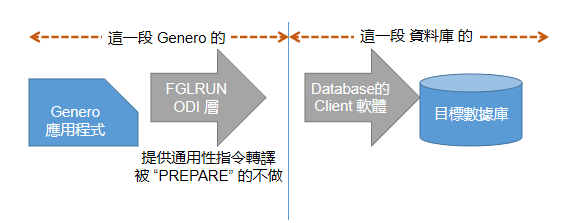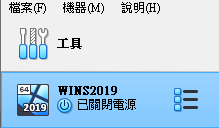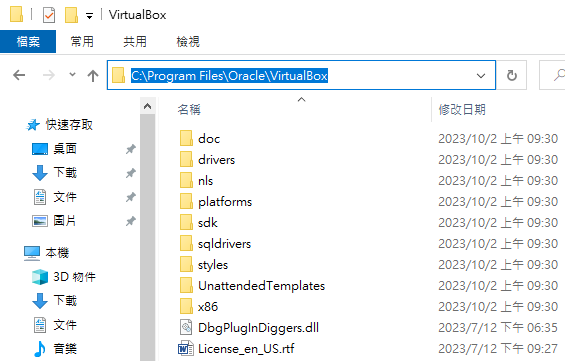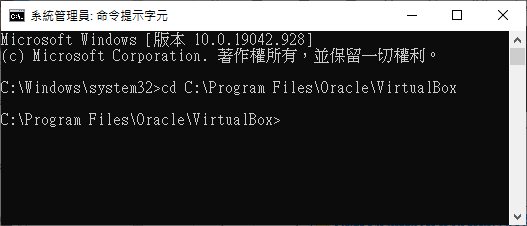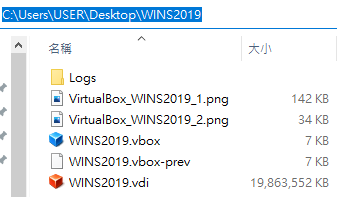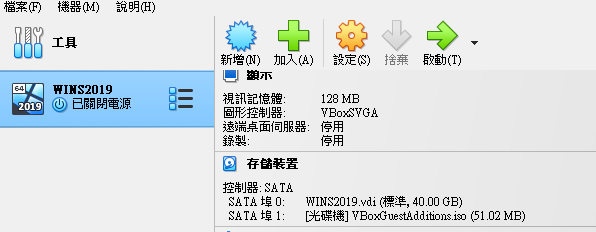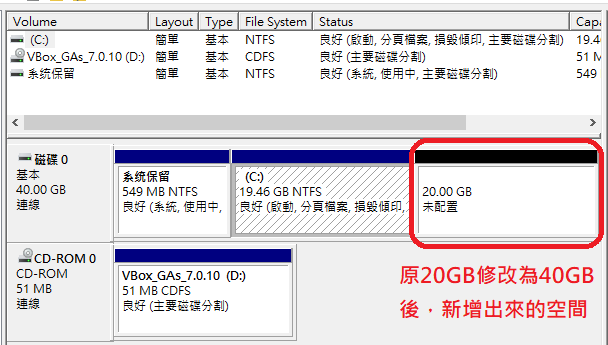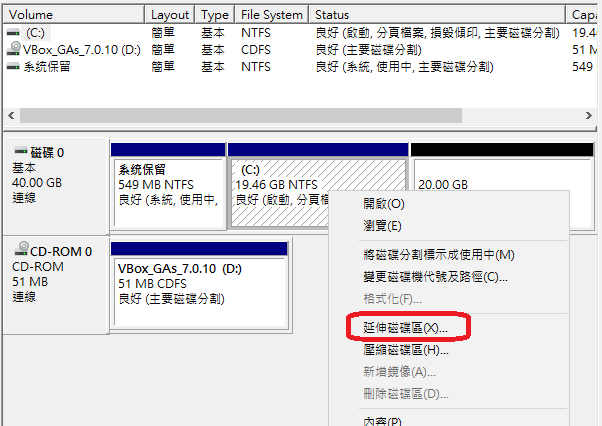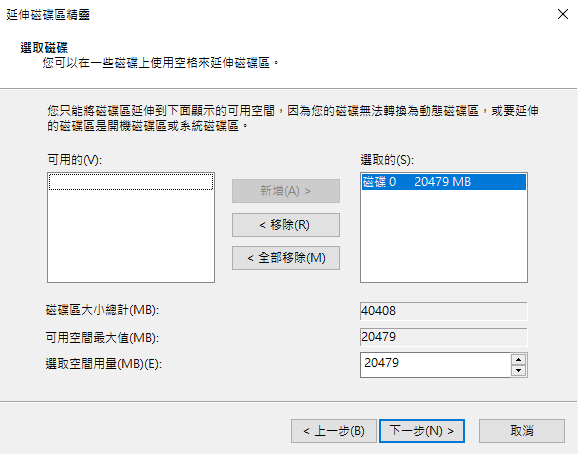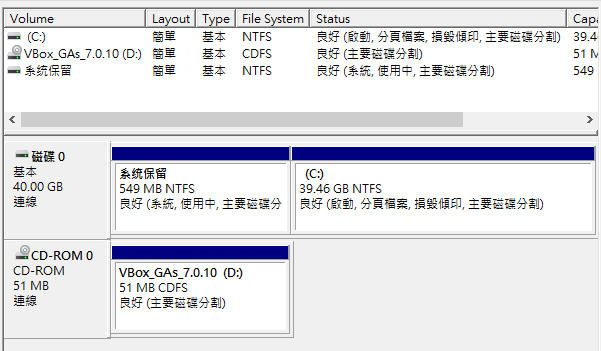1. $HOME/.profile
</u1/usr/tiptop> cat .profile
#echo "?D?i?U?u§@Ao1O (1)¥?|!°I (2)’u﹐O°I (3)?D·C°I *) Exit [1]:\c"
echo "請選擇工作環境 (1)正式區 (2)測試區 (3)標準區 *) Exit [1]:\c"
echo ""
read ans
case $ans in
1) . /u1/usr/profile/profile.topprod
;;
2) . /u1/usr/profile/profile.toptest
;;
3) . /u1/usr/profile/profile.topstd
;;
*) exit
;;
esac
2. 根據選取,讀檔
資料庫設定在選取的檔案內,如 /u1/usr/profile/profile.topprod
環境變數在這裡的檔案設定
例如,$FGLPROFILE就是在這裡設定,然後tiptop程式會呼叫環境變數來讀取資料庫設定
##########################################################################
另外,一般user,
1. default directory 在/etc/passwd 設定為/u1/usr/topgui
2. /u1/usr/topgui/.profile 裡面會直接執行udm7
[root@tiptop ~]# cat /u1/usr/topgui/.profile
. /u1/usr/profile/profile.topprod.udm7
exit
所以一般user在linux shell 下,su 過去時,就會直接開啟GUI